接收設定
本節說明在傳真功能下,接收設定功能表的使用者工具。
切換接收模式
指定接收傳真文件的方式。
預設設定為自動接收。
登錄特殊傳送者
事先將特定接收者登錄為特殊傳送者,即可以不同方式處理特殊傳送者。
有關如何登錄特殊傳送者的詳細資訊,請參閱“以不同方式處理特殊傳送者”。
登錄特殊傳送者:列印清單
您可列印特殊傳送者清單。
按下[傳真功能]。
按下[接收設定]。
按下[登錄特殊傳送者:列印清單]。
按下[開始]鍵。
按下[開始]鍵前如果要取消列印清單,請按下[取消]或[清除/停止]鍵。
按下[使用者工具/計數器]鍵。
轉傳
指定是否將已接收傳真文件轉傳至已登錄接收者。
預設設定為關閉。
有關自動轉傳的詳細資訊,請見“自動轉傳”。
接收檔案設定
選擇接收的文件是否要儲存於硬碟稍後列印,或是不儲存直接列印。
預設設定為列印。
有關接收檔案設定值的詳細資訊,請參閱“接收檔案設定值”。
儲存的接收檔案使用者設定
接收傳真文件後,可以指定管理員管理機器已儲存文件。若要指定管理員,使用Web Image Monitor或DeskTopBinder,輸入管理文件的管理員使用者代碼。
您必須事先將管理員的使用者代碼,登記到目的地清單中。
若要使用本功能,必須在“接收檔案設定值”中選擇[儲存]。
建議您使用與本機器相同網路環境下操作的Web Image Monitor。否則,可能無法開啟網頁瀏覽器,並可能發生錯誤。
預設設定為關閉。
按下[傳真功能]。
按下[接收設定]。
按下[儲存的接收檔案使用者設定]。
若要使用使用者代碼,請按下[開啟]。
按下您要指定的使用者目的地鍵,然後按下[確定]。
檢視所選的使用者,然後按下[確定]。
若已登錄的使用者自目的地清單中刪除,會顯示“由通訊錄刪除”訊息。再次輸入使用者。
按下[使用者工具/計數器]鍵。
若使用系統設定下的通訊錄管理功能刪除了登錄的使用者,您便無法使用Web Image Monitor檢視接收與儲存的文件。在步驟4中選擇[關閉],或重新登錄使用者代碼。
SMTP接收檔案傳送設定
允許傳送由SMTP所接收電子郵件的系統,可以使用這項功能。
預設設定為關閉。
有關SMTP接收檔案傳送設定的詳細資訊,請參閱“SMTP接收檔案傳送設定”。
雙面列印
指定已接收的傳真文件,是否雙面列印。
預設設定為關閉。
方格標記
指定已接收傳真文件的第一頁,是否列印方格標記。
預設設定為開啟。
中央標記
指定已接收頁面的左側中央以及上方中央,是否列印中央標記。
預設設定為開啟。
列印接收模式
指定已接收的傳真文件的下方,是否列印接收日期、時間以及檔案編號。
預設設定為關閉。
接收檔案列印數目
指定已接收傳真文件所需列印的份數。
1到10組
預設設定為1組。
紙張紙匣
利用這個功能,可使用不同的紙匣,列印已登錄傳送者及其他傳送者所傳送的傳真文件。
會依安裝的選購配件而顯示不同的紙匣名稱。
預設設定為自動選擇。
依線路指定紙匣
針對各線路(電話、網路傳真、IP-Fax)指定紙匣。
預設設定為關閉。
按下[傳真功能]。
按下[接收設定]。
按下[
 次頁]。
次頁]。按下[依線路指定紙匣]。
按下[開啟]。
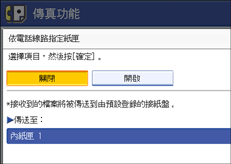
如果選擇[關閉],接收的傳真會傳送至預設紙匣。
選擇線路類型。
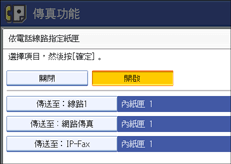
選擇接收接收紙張的紙匣,然後按下[確定]。
若要指定其他線路類型,請再次由步驟5開始。
按下[使用者工具/計數器]鍵。
資料夾傳送結果報告
如果資料夾已登錄為所有傳送者或特殊傳送者文件的轉傳目的地時,您可以設定是否將資料夾傳送結果報告傳送至指定的電子郵件位址。
您必須先在目的地清單中,登記資料夾傳送結果報告的目的地。請參閱“登記傳真目的地”。
指定群組目的地,以傳送文件至多個目的地。一個群組最多可指定500個目的地。請參閱“登記名稱至群組”。
即使資料夾傳送結果報告未能成功傳送,報告也不會列印於本機器。
預設設定為不要傳送電子郵件。
按下[傳真功能]。
按下[接收設定]。
按下[
 次頁]。
次頁]。按下[資料夾傳送結果報告]。
若要傳送資料夾傳送結果報告,請按下[電子郵件]。
如果不要傳送資料夾傳送結果報告,請按下[不要傳送電子郵件],然後按下[確定]。
按下要通知的電子郵件目的地鍵,然後按下[確定]。
檢視所選的目的地,然後按下[確定]。
按下[結束]鍵。
按下[使用者工具/計數器]鍵。
記憶鎖住接收
開啟記憶鎖住時,已接收的檔案將儲存於記憶體,而且不會自動列印。如果在記憶鎖住模式中接收文件,機密檔案指示燈會閃爍。若要列印該文件,請輸入記憶鎖住識別碼。沒有識別碼的使用者不能列印該文件。
如此可以防止未經授權的使用者存取文件。要使用記憶鎖住,請先登錄記憶鎖住識別碼,然後打開記憶鎖住。若要在記憶鎖住模式,僅儲存來自特殊傳送者的文件,請利用“以不同方式處理特殊傳送者”登錄每位傳送者。
網路傳真無法使用此功能。
預設設定為關閉。
按下[傳真功能]。
按下[接收設定]。
按下[
 次頁]。
次頁]。按下[記憶鎖住接收]。
選擇[開啟]或[關閉],然後按下[確定]。
按下[結束]鍵。
按下[使用者工具/計數器]鍵。

